Компютърната мрежа се основава предимно на IP адреси. За да обясним уместността на IP адреса, ще опишем накратко как работят тези мрежи с примера на интернет.
Функциониране на мрежите
Когато имаме устройство, свързано към интернет, и въведем URL адреса на уебсайт, кажете „www.fosslinux.com, ' това, което правим, е да поискаме от интернет да потърси сървъра на „FOSS Linux“ и да ги помолим да споделят своите данни с нас. Тази част от процеса се нарича „заявка“.'
По-късно сървърът открива заявката и анализира дали или не да споделя данните. Ако отговорът е да, той изпраща уеб страница към системата, която го е поискала, и по този начин можем да видим началната страница на уебсайт. Тази част се нарича „отговор“.„Целият този процес се повтаря отново и отново с всяка връзка, върху която щракнем, и всеки уебсайт, който посещаваме.
Всичко хубаво. Но как достига до целевия сървър / система? IP адресът е препратка, която интернет използва, за да достигне до сървър на уебсайт или вашата система. Тук можем да използваме аналогията на пощенското писмо. Изпращането на писмо до някого изисква адрес, както и публикуването на отговор на това писмо. В този случай той изисква географски адрес, докато в случай на компютри, той изисква IP адрес.
IP адресът обаче помага само на данните да стигнат до рутера, към който е свързана системата. След това рутерът изисква Мак адрес на точната система (която в момента е свързана с този рутер) към маршрут данните към тази система. По този начин получавате данните в интернет.
MAC адреси Употреба
С всичко обяснено, основната идея е, че MAC адресът е уникален номер или адрес, който може да се използва за правилна идентификация на вашата система. Нашите системи могат да взаимодействат с мрежите, използвайки някакви мрежови карти или други. Има най-често безжични карти (за Wi-Fi) и Ethernet карти (за кабелни връзки). Всички мрежови карти в света имат уникален MAC адрес.
Защо може да искате да промените MAC адреса си
- За поверителност - При свързване с външни Wi-Fi мрежи се изисква поверителност. Променяйки вашия MAC адрес, можете да се уверите, че никой не може да ви проследи или проследи.
- За използване на специфични услуги - Някои услуги са длъжни да работят само на определен диапазон от MAC адреси. Можете да промените MAC адреса си на каквото пожелаете и след това можете да използвате тази услуга.
Преглед на MAC адрес
За да видите MAC адреса на вашата система, ние ще опишем две команди и можете да използвате всяка от тях. Ако единият не работи във вашата система, другият определено ще работи.
IP команда
Използвайте тази команда:
ip връзка
Той дава информация за мрежовия хардуер на дадена система. Той ще съдържа информация за всички налични интерфейси и ще има MAC адреса до частта с надпис „връзка / етер'за всеки интерфейс.

ifconfig
След това можете да използвате швейцарската армия нож от инструменти за мрежов интерфейс, ifconfig за да видите информацията за вашия мрежов хардуер. Използвайте тази команда:
ifconfig -a
Резултатът е малко по-бърз, но има много повече информация. Но само защото е по-мощен и показва повече информация, не означава, че е по-добър. Ако искате да разберете MAC адреса и общата информация, ip командата е по-добра според мен, защото показва по-рационализирана и актуална информация.
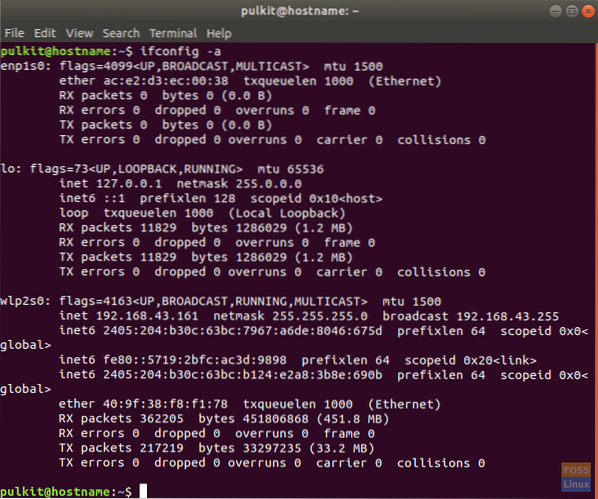
В изхода на ifconfig, ще намерите информация, категоризирана според интерфейса. MAC адресът и тук е до думата "етер'за различни интерфейси.
Промяна на MAC адрес
Предпоставка
ВАЖНО :: Преди да промените MAC адреса, вие имат за да го изключите. За да направите това, първо трябва да знаете името на мрежовия интерфейс на вашето устройство. Използвайте същите команди, както по-горе, ip или ifconfig, и ще получите списък с мрежови интерфейси и в двата.
Ако това е жична връзка, тя ще има частта "ет' или 'enp'в името на интерфейса. Ако е безжичен, ще има "wlan' или 'wlp' в името на. Ключовият елемент е „e“ за кабелна и „w“ за безжична връзка. Например тук:

'enp1s0"означава кабелна връзка и"wlp2soозначава безжична връзка.
Сега, за да го изключите, използвайте тази команда:
sudo ifconfigнадолу
Ако нямате ifconfig инсталиран, инсталирайте го с помощта на:
sudo apt-get install net-tools
Сега за основната задача, програма, която помага за промяна на MAC адреса много бързо. Инструментът се извиква macchanger (името казва всичко). Инсталирайте го с помощта на:
sudo apt-get инсталирате macchanger
Ще получите подкана с въпрос дали искате автоматично да нулирате MAC адреса всеки път, когато се свързвате / прекъсвате, използвайки мрежов интерфейс. Изберете, както желаете.
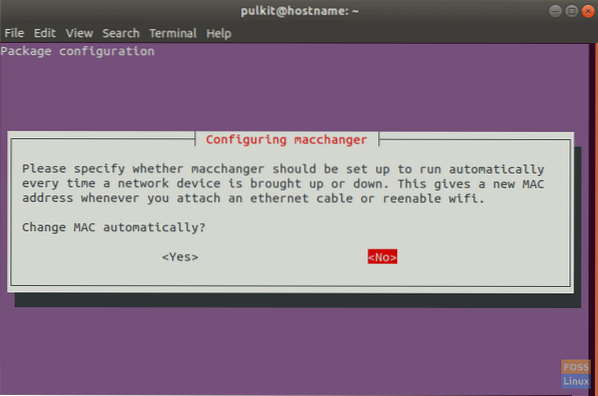
Промяна на MAC адреса на произволна стойност
За да промените MAC адреса на произволна стойност, използвайте следната команда:
sudo macchanger -r
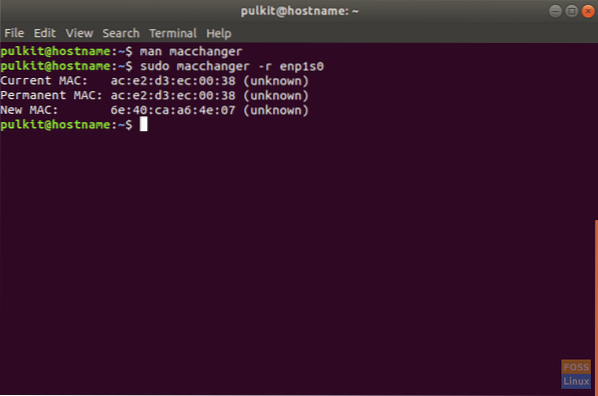
Изходът ще бъде показан с предишния и текущия MAC адрес.
Промяна на MAC адреса на определена стойност
За да го промените на определен номер, трябва да въведете командата в следния формат:
sudo macchanger -m xx: xx: xx: xx: xx: xx
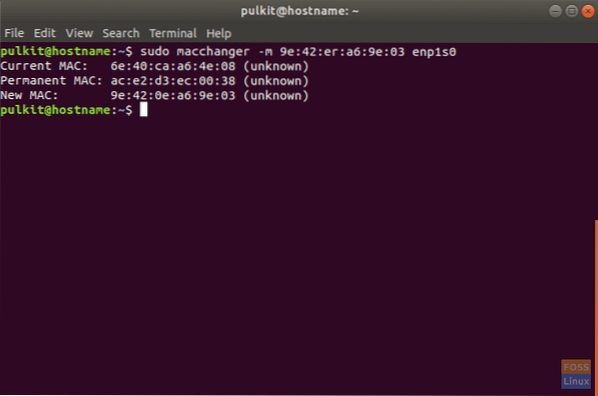
Въведете какъвто адрес искате, вместо „xx: xx: xx: xx: xx: xx.'уверете се, че дължината и форматът са точни.
Възстановете оригиналния MAC адрес
За да възстановите оригиналния или „постоянен“ MAC адрес, използвайте следната команда:
sudo macchanger -p
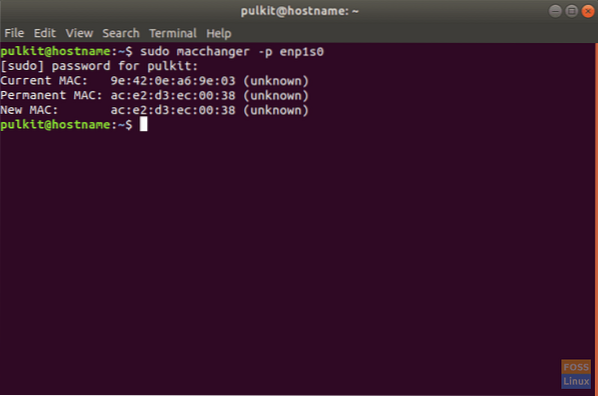
Това ще промени вашия MAC адрес на оригиналния MAC адрес на вашия хардуер.
Заключение
Това е всичко, което някога ще ви трябва, за да промените MAC адреса си. Точно като предпазливост, не злоупотребявайте с тази свобода, която ви предоставя Linux, за да създадете неприятности. Можете да бъдете сравнително по-безопасни, като промените MAC адреса си, но не и непобедим. Дори след промяна на MAC адреса, трябва да се пазите в обществени мрежи.
 Phenquestions
Phenquestions



